안녕하세요 오늘은 리졸브로 흔들림을 보정하는 방법을 배워보겠습니다.
간단편집 방법을 배우고나서 열심히 편집을 하려고 영상을 확인해보면 찍힌 영상들에 흔들림이 들어가서 쓰기 힘든 경우가 있습니다. 대부분 카메라를 손에 들고 찍기 때문에 흔들림이 담기는 경우가 꽤 있습니다. 그냥 기록용이라면 상관이 없겠지만 저희는 좋은 영상을 만들고 싶기 때문에 한발 더 나아가야지 않습니까? 그래서 후보정으로 영상의 흔들림을 제거하는 방법에 대해서 알아보겠습니다.
먼저 보정 전의 원본을 보여드리겠습니다.

자전거를 타면서 찍은 영상입니다. 지진난 것같죠..? 일부러 흔들리는 것을 신경 쓰지 않고 찍었더니 흔들림이 많이 보입니다. 위아래로 흔들림이 강하게 보입니다. 흔들림이 영상에는 울렁거리는 것으로 표현이 되어 보기에 불편합니다. 이제 이 불편함을 없애는 방법에 대해서 알아봅시다.
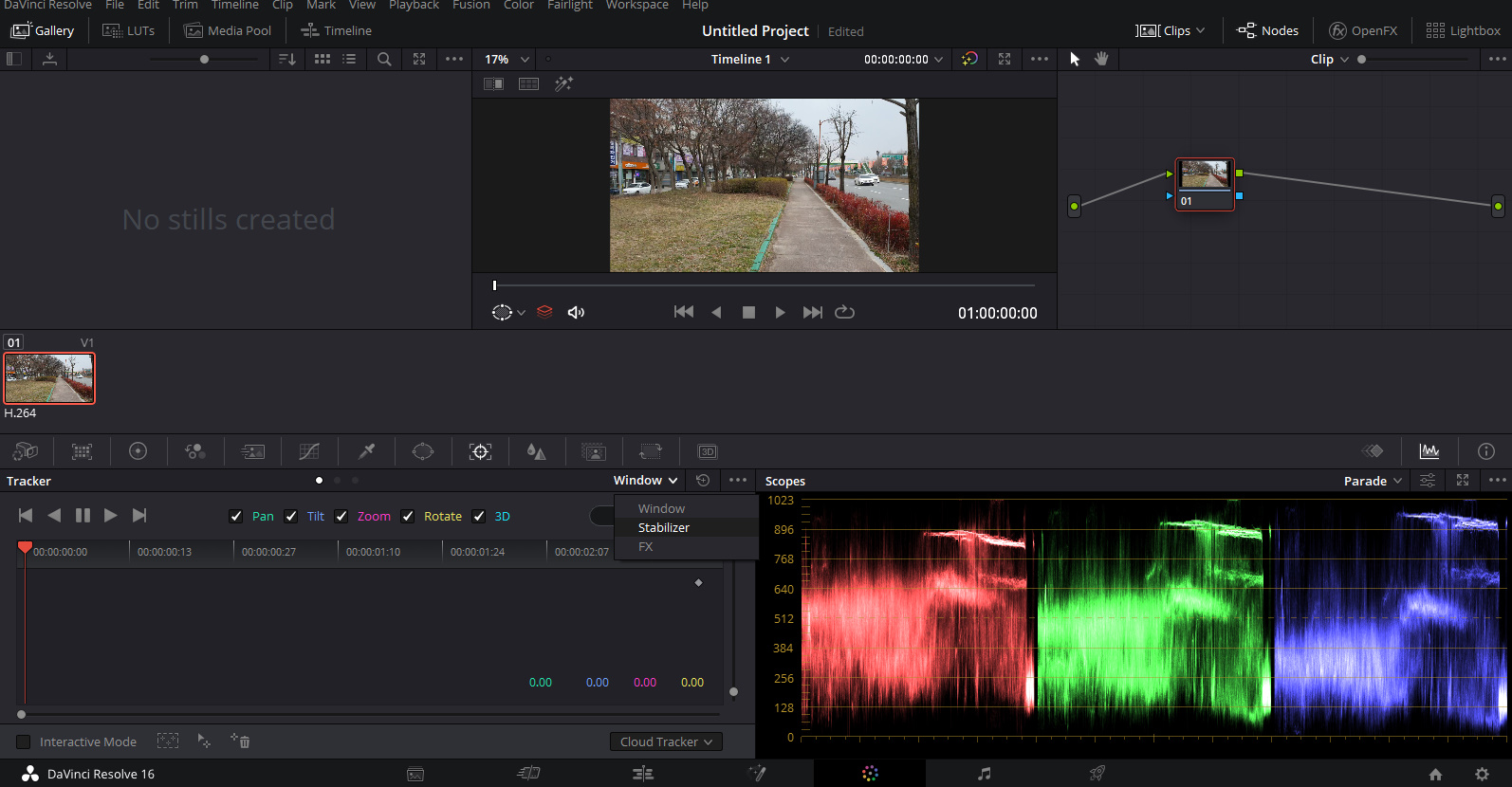
컬러 COLOR 탭으로 갑시다. 탭이동은 하단의 아이콘을 누르면 이동이 가능합니다. 컬러 탭에 가시면 다음과 같은 화면입니다. 아마 다른 음파 같은 게 뜨시는 분이 있을 수도 있고, 아무것도 안 뜨실 수도 있습니다. 중단에 조준 표시 Tracker를 누릅니다. 그다음 바로 아래 윈도우로 되어있는 드롭바를 눌러 Stabilizer를 선택합니다.
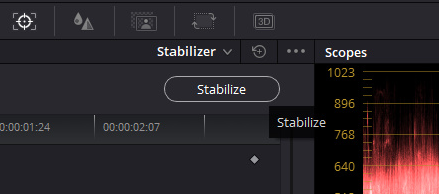
그리고 stabilize를 누릅니다.
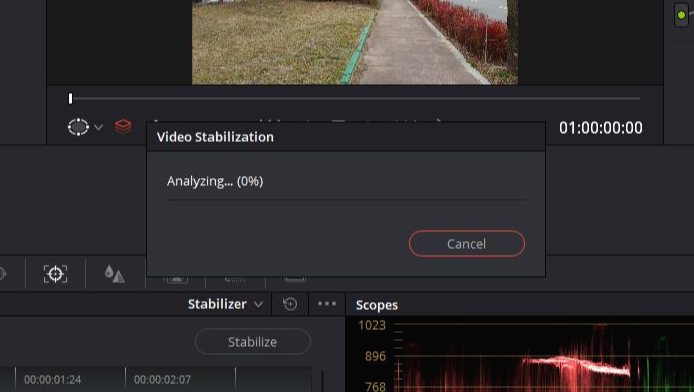
그럼 Analyzing이라고 뜹니다. 동영상을 분석하는 것인데요, 시간이 조금 걸립니다. 영상의 길이가 길면 더 오래 걸립니다. 완료가 되면 다음과 같은 화면이 됩니다.

Stabilize버튼 하단의 공간에 그래프가 생겼다면 제대로 진행이 된 것 입니다. 그럼 Edit 탭에 가서 한번 확인해볼까요?

훨씬 흔들림이 적어진것을 확인할 수 있습니다. 뭐라고요? 원본이 기억 안 난다고요? 그럴 줄 알고 준비했습니다.


왼쪽 영상을 보다가 오른쪽 영상을 보면 울렁거림이 거의 없어진것을 볼 수 있습니다. 짐벌 없이도 간단한 후보정만으로도 흔들림을 잡아 줄 수 있습니다.
간단하게 흔들림을 잡을수있기때문에 흔들림에 신경을 쓰지 않고 막 찍게 되면 후보정으로 커버가 되지않을수있으니 주의하셔야 합니다.
아무리 후보정으로 흔들림을 잘 잡는다고 해도 원본이 좋은 것을 이길수는 없습니다. 후보정을 하면 흔들림을 잡을 수 있는 정도가 넘어가면 아예 보정이 안될 수도 있고, 보정을 하더라도 약간의 왜곡이 생길 수 있기 때문이죠. 그래서 찍으실 때는 주의해서 흔들림이 없이 찍는 것이 최고입니다. 프로분들이 여러 장비와 짐벌들을 쓰는데에는 다 이유가 있기 마련입니다.
이렇게 해서 오늘은 흔들린 영상을 보정하는 방법에 대해서 알아보았습니다.
감사합니다.
'Davinci Resolve' 카테고리의 다른 글
| [다빈치 리졸브] #7 - 영상, 자막이 안보인다면, 타임라인의 이해, 검은 화면 (0) | 2020.03.04 |
|---|---|
| [다빈치 리졸브] #6 - 빨리 감기, 뒤로 감기, 배속 효과 넣기 (5) | 2020.03.02 |
| [다빈치 리졸브] #4 - 렉 걸릴때, 영상 끊길때 해결 방법! (8) | 2020.02.26 |
| [다빈치 리졸브] #3 - 자석, 링크 기능, 음성 싱크 맞추기, 오디오 분리 (3) | 2020.02.24 |
| [다빈치 리졸브] #1 - 초보도 알기쉽게 프로그램 설명 및 설치하기 (4) | 2020.02.21 |




댓글